word2003如何设置页码左右
发布时间:2017-06-12 11:53
相关话题
Word文档中插入页码是办公的基本操作,利用微软Office所提供的强大页码功能,我们可以实现丰富多样的页码格式。以下小编将为大家讲解一下word文档页码左右设置技巧,欢迎大家来到学习。
word2003文档设置左右页码的方法
具体制作方法步骤如下所示:1.打开 word 。
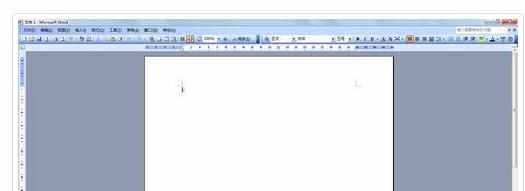
2.打开两页以上的文档,方便页码设置。
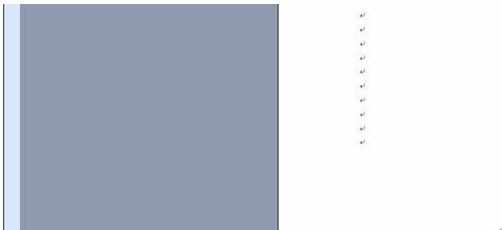
3.点击文档--页面设置
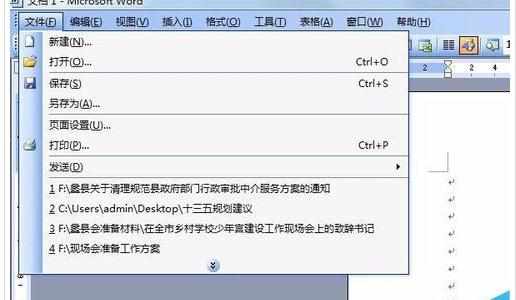
4.进入页面设置,进入版式,选中“奇偶页不同”
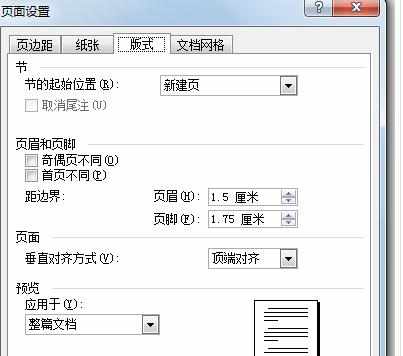
5.点击“ 插入” 选择 “ 页码”

6.位置根据需要选择,对齐方式选择“外侧”点击确定。
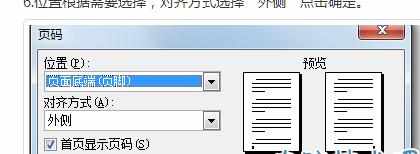
7.完成。
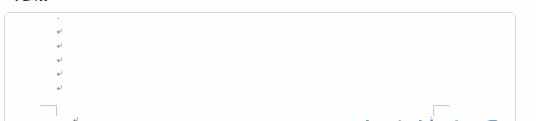
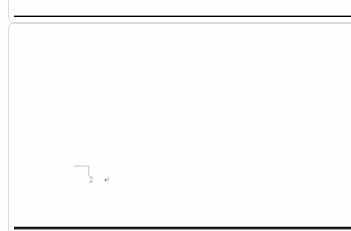
猜你感兴趣:
1.word2003如何设置论文页码设置页码
2.怎么用word设置奇偶页码的左右分布
3.Word2003怎样从任意页设置开始页码
4.word2003如何设置论文页码设置
5.Word 2003怎么从任意页开始显示页码

word2003如何设置页码左右的评论条评论